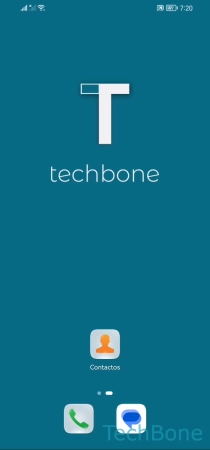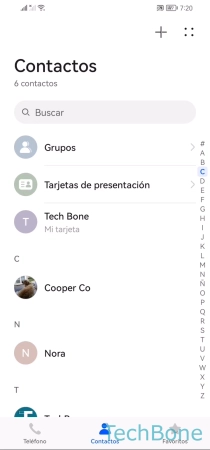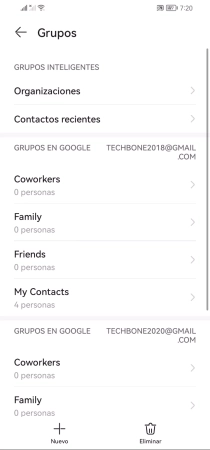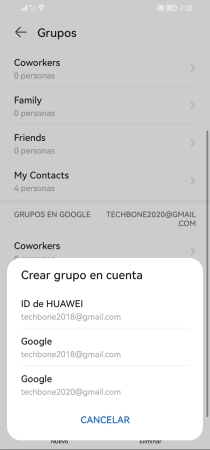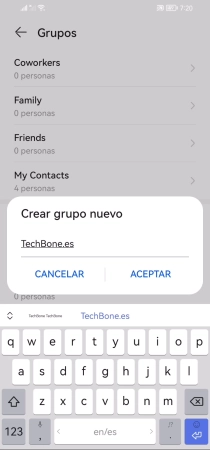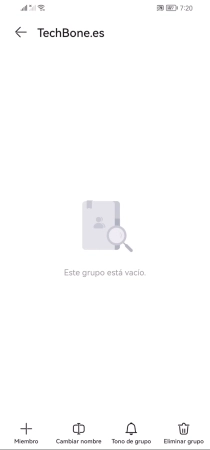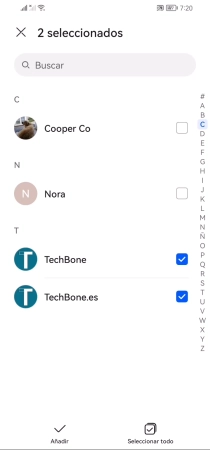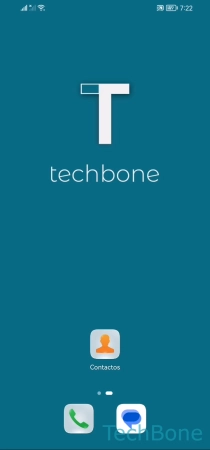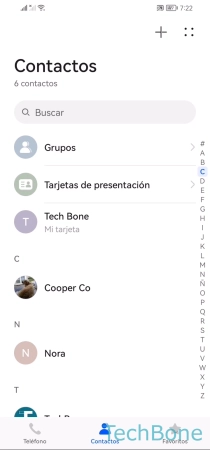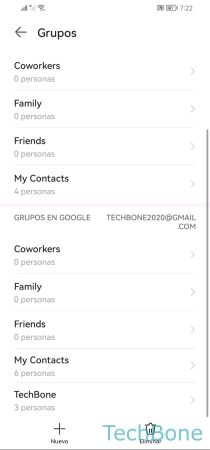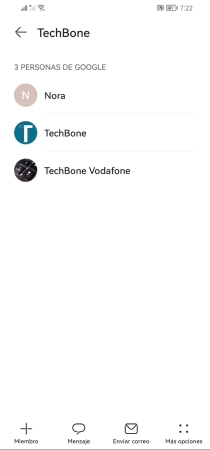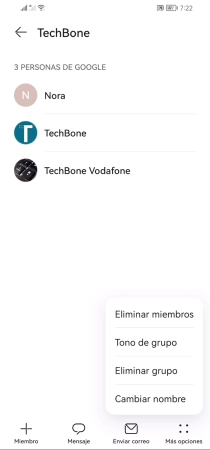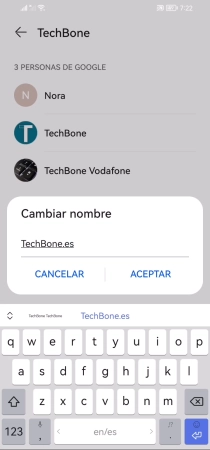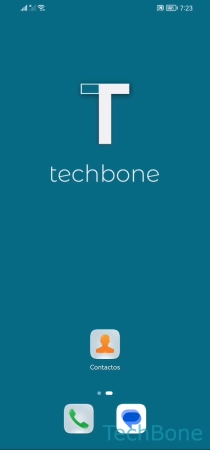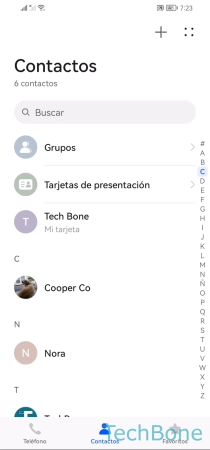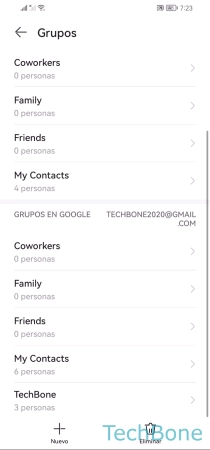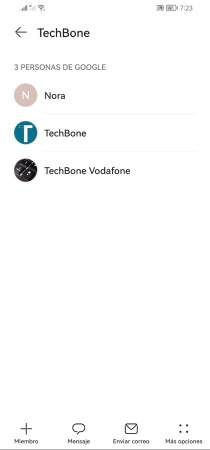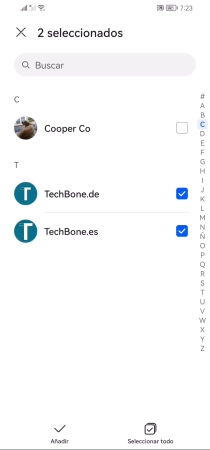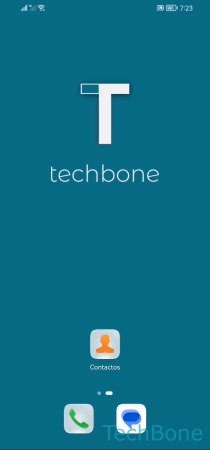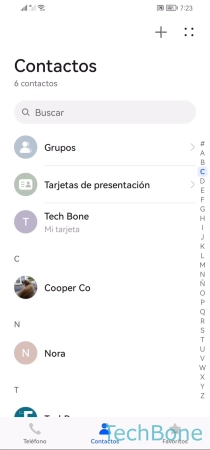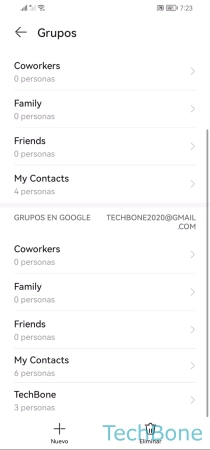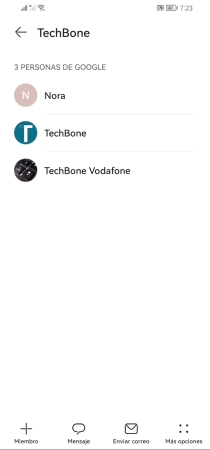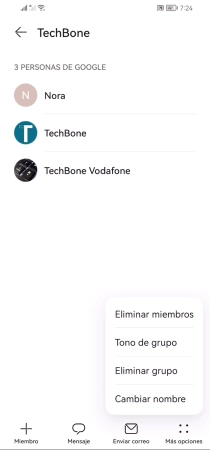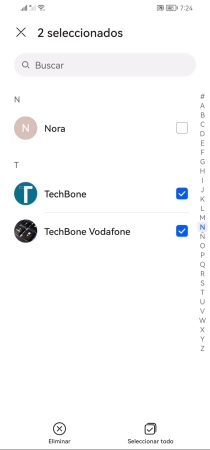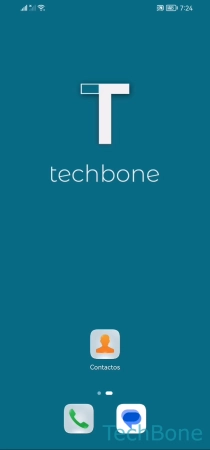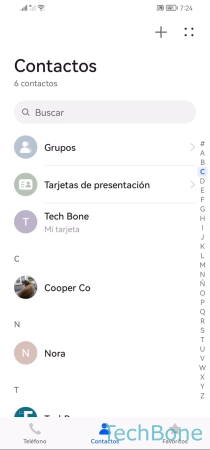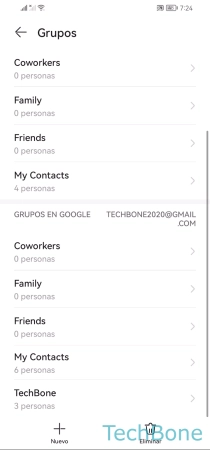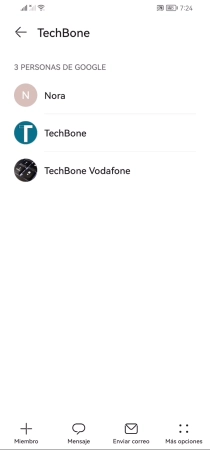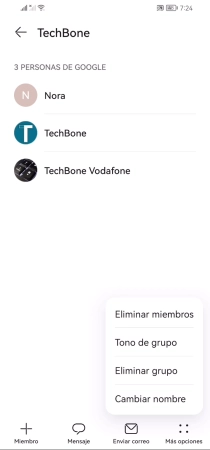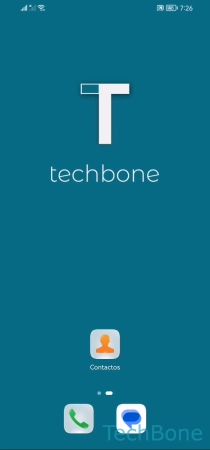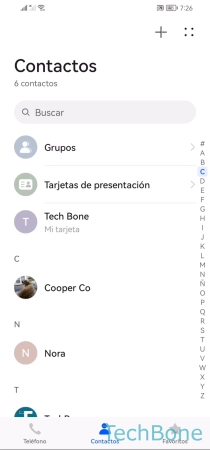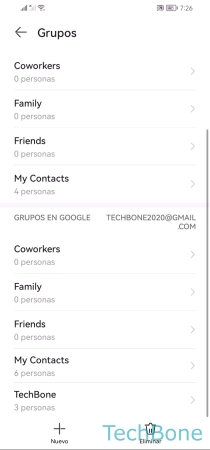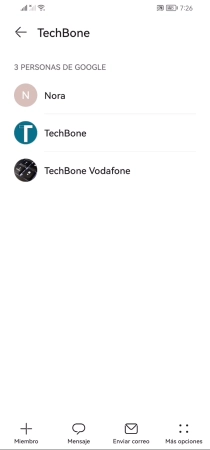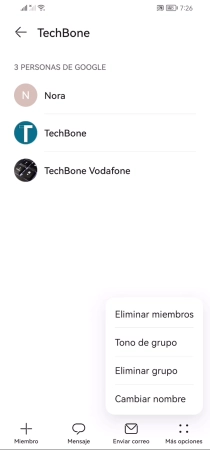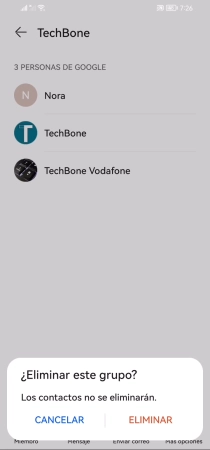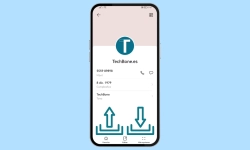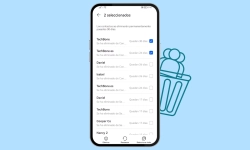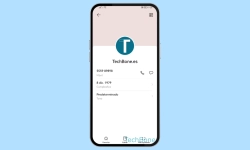Huawei - Crear y Gestionar los Grupos de Contactos
La agenda permite agrupar los contactos en diferentes grupos.
Escrito por Denny Krull · Última actualización el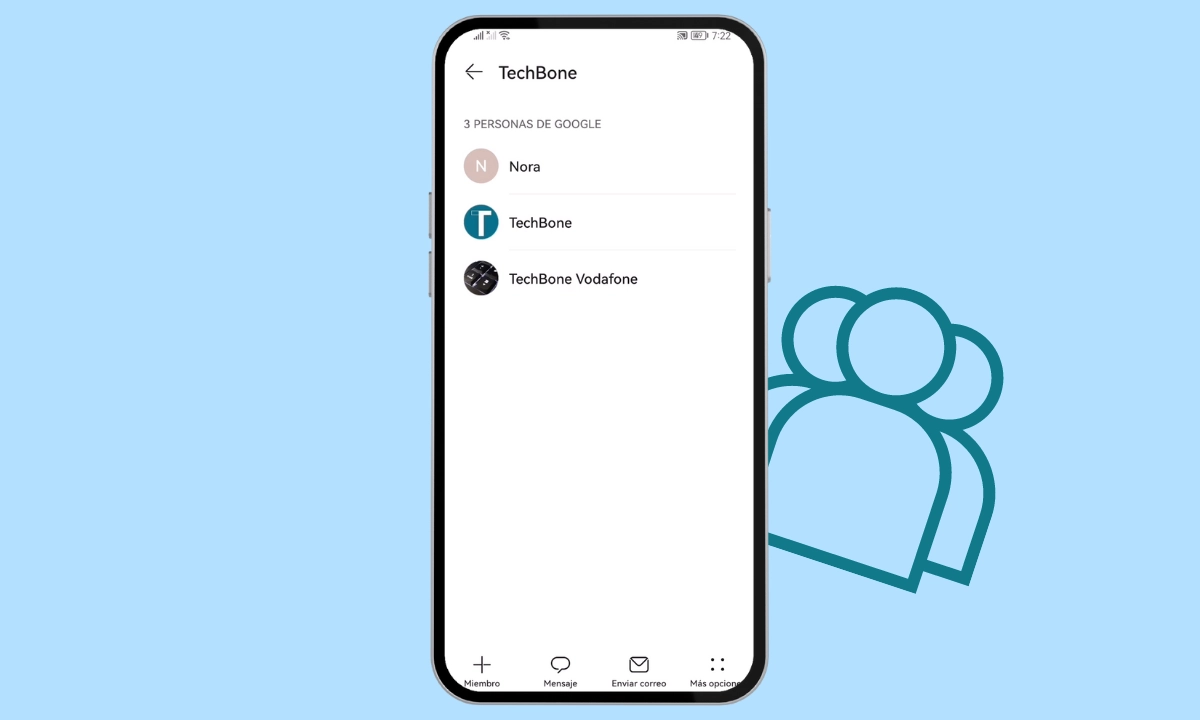
El usuario puede crear diferentes grupos en el dispositivo Huawei, por ejemplo, para poder separar los contactos privados de los del trabajo. A continuación mostramos dónde se encuentra la gestión de grupos y cómo crear grupos de contactos.
La aplicación de contactos trae la gestión de grupos para poder agrupar distintos miembros o contactos. De este modo, el usuario no sólo puede crear un grupo "Privado" o "Compañeros del trabajo", sino también gestionar otros como "Deporte", "Fútbol" o "Familia", que albergan otras funciones además de la visualización simplificada, como enviar un mensaje de grupo sin tener que entrar primero a la aplicación de mensajes y crear un grupo para este fin.
Crear
Para poder crear un nuevo grupo en el móvil Huawei, primero hay que navegar a la administración de grupos y pulsar sobre el botón "Nuevo". A continuación, se puede elegir si el grupo debe guardarse en la cuenta de Google o Huawei y asignar un nombre de grupo, después de lo cual se puede añadir los contactos deseados al grupo.
Renombrar
Aunque ya se define el nombre de un grupo al crearlo en el móvil Huawei, el usuario puede cambiar el nombre del grupo en cualquier momento para mantenerlo actualizado y evitar tener que borrarlo y volver a crearlo.
Añadir Contactos
Para mantener actualizados los grupos creados y los miembros que contienen, se puede añadir contactos a un grupo en cualquier momento. No hay límites para ello en la aplicación de contactos en el móvil Huawei, por lo que teóricamente se podría añadir todos los contactos guardados a un solo grupo. Gracias a la selección múltiple, se puede agregar uno o varios contactos a un grupo en cualquier momento.
Quitar Contactos
Si se quiere quitar miembros de un grupo, no hay que eliminar todo el grupo, porque se puede quitar contactos individuales del grupo a través de la gestión. Esto no borra los contactos, sino que sólo elimina el enlace a este grupo.
Nota: En el caso de que un miembro haya sido seleccionado previamente como destinatario para mensajes en un chat de grupo, este miembro no se elimina directamente y debe iniciarse un nuevo mensaje de grupo.
Tono de Llamada
El tono de llamada que está establecido como predeterminado en el móvil Huawei se utiliza para cada uno de los grupos creados. Por ejemplo, para reconocer por el tono de llamada si se trata de una llamada entrante de un miembro del grupo de amigos, familiares o compañeros de trabajo, se puede cambiar el tono de grupo en cualquier momento. Para ello, se puede establecer como tono de llamada de grupo uno de los tonos preinstalados o propia música o tonos descargados.
Nota: Si a un contacto individual se le ha asignado su propio tono de llamada, se le dará prioridad.
Eliminar
Si ya no se necesita un grupo, el usuario puede eliminarlo en cualquier momento para mantener el orden en el dispositivo móvil Huawei. Al eliminar un grupo, no se eliminarn los contactos que contiene, sino que sólo se elimina el enlace al grupo.
Nota: No se puede recuperar grupos borrados.
Preguntas más frecuentes (FAQ)
¿Cómo agrupar contactos?
Para añadir contactos a un grupo o crear un nuevo grupo de contactos, hay seleccionar la opción de grupos en la parte superior de la lista de contactos. A continuación, se puede crear un nuevo grupo a través de "Nuevo" o seleccionar un grupo existente para gestionarlo y añadir miembros.
¿Cómo cambiar el tono de llamada de un grupo?
Para reconocer por el tono de llamada si trata de una llamada entrante de una persona o miembro de un grupo, se puede cambiar el tono de llamada de un grupo en cualquier momento. Para ello, hay que seleccionar un grupo en la gestión y tocar la opción "Tono de grupo" a través del menú. Allí se puede elegir entre tonos preinstalados o propia música como tono de grupo.
¿Para qué son los grupos?
Los grupos sirven para agrupar los distintos contactos y separar así, por ejemplo, los contactos privados, como los familiares, de los compañeros de trabajo.